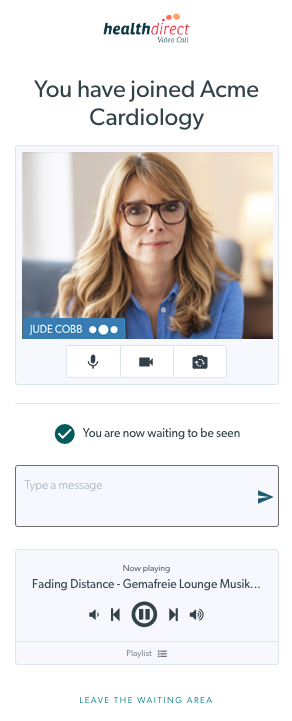Jak wziąć udział w konsultacji (dla pacjentów)
Informacje dla pacjentów i klientów rozpoczynających rozmowę wideo w celu wzięcia udziału w wizycie
Pacjent/rozmówca: Przewodnik po rozmowach wideo krok po kroku

Instrukcje krok po kroku dla pacjentów korzystających z wideokonsultacji za pomocą połączenia wideo:
|
1. Kliknij link przesłany do Twojej wizyty za pośrednictwem Twojej służby zdrowia, a następnie kliknij przycisk Rozpocznij rozmowę wideo .
|
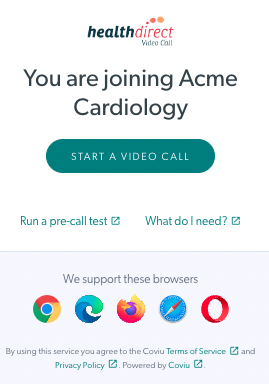 |
| 2. Usługa Healthdirect Video Call poprosi Cię o zezwolenie na użycie kamery i mikrofonu. Kliknij Zezwól, aby kontynuować. Jest to całkowicie bezpieczne i pozwoli Twojemu lekarzowi Cię zobaczyć i usłyszeć. Jeśli nie widzisz tego monitu i nie zostaniesz przekierowany na stronę z prośbą o podanie danych pacjenta, zezwól na dostęp do kamery/mikrofonu, postępując zgodnie z dostarczonymi instrukcjami. |
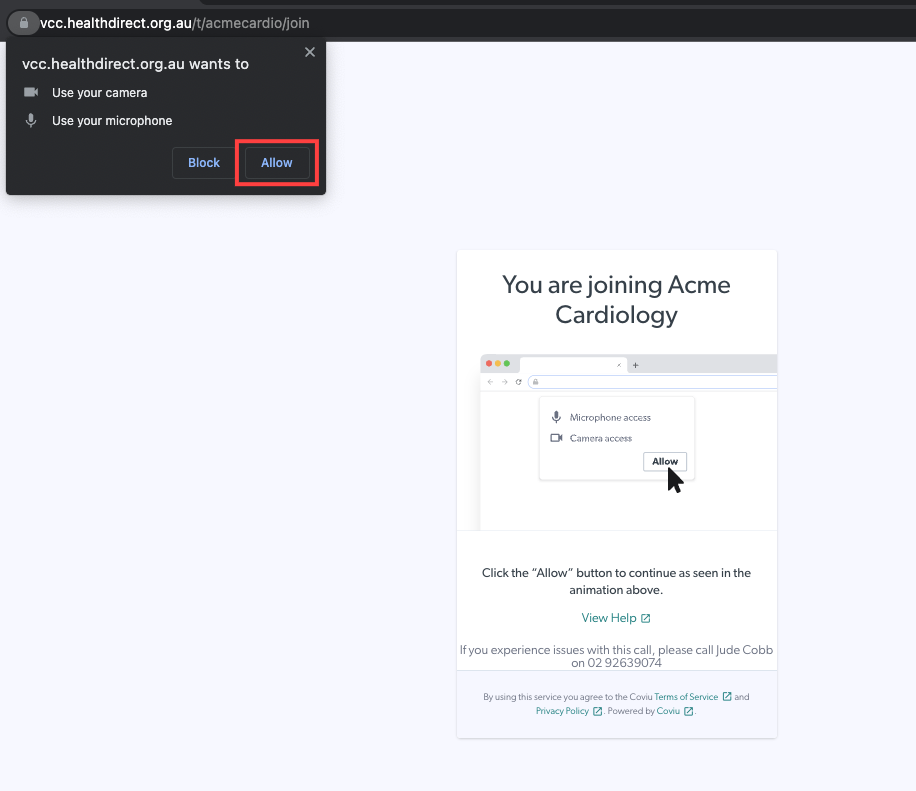 |
|
3. Zobaczysz pola wprowadzania pacjentów do kliniki.
Pod wymaganymi polami pacjenta zobaczysz podgląd kamery . Jeśli nie widzisz podglądu kamery na tej stronie, nie martw się, może być ona wyłączona w klinice, ale zobaczysz ją po kliknięciu przycisku Kontynuuj.
Należy pamiętać, że klikając Kontynuuj, dzwoniący akceptują warunki wymienione w podanych linkach. |
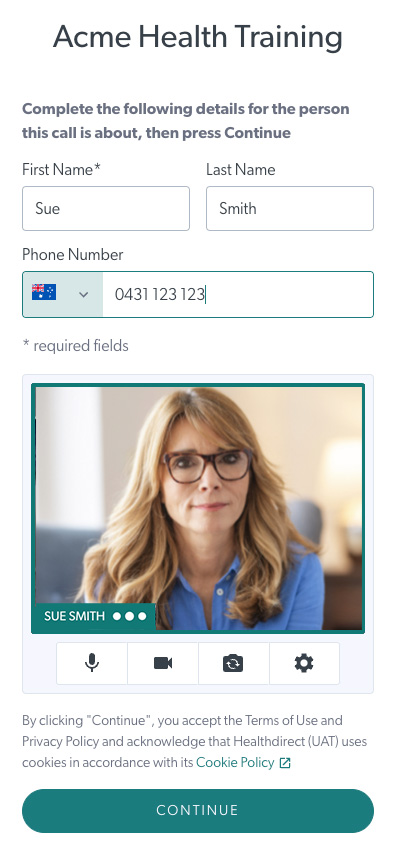 |
| Ustawienia trybu pod podglądem kamery Ten przykład pokazuje opcję Ustawienia na urządzeniu mobilnym. W razie potrzeby dzwoniący mogą wyświetlić i wybrać preferowaną kamerę, mikrofon i głośnik. |
 |
| 4. Przeczytaj Ważne informacje przedstawione przez klinikę i kliknij Kontynuuj, aby dotrzeć do . | 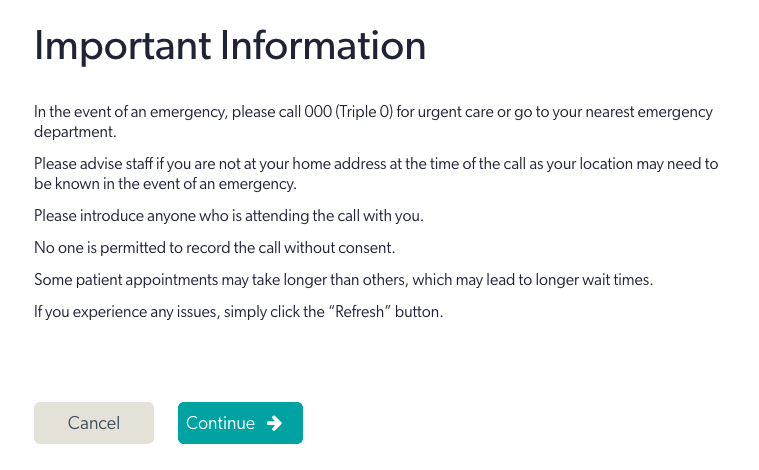 |
|
5. Teraz czekasz na wizytę, a usługodawca dołączy do Ciebie, gdy będzie gotowy. Proszę zanotować:
|
|
| 6. Przychodzi lekarz i rozpoczyna się konsultacja. | 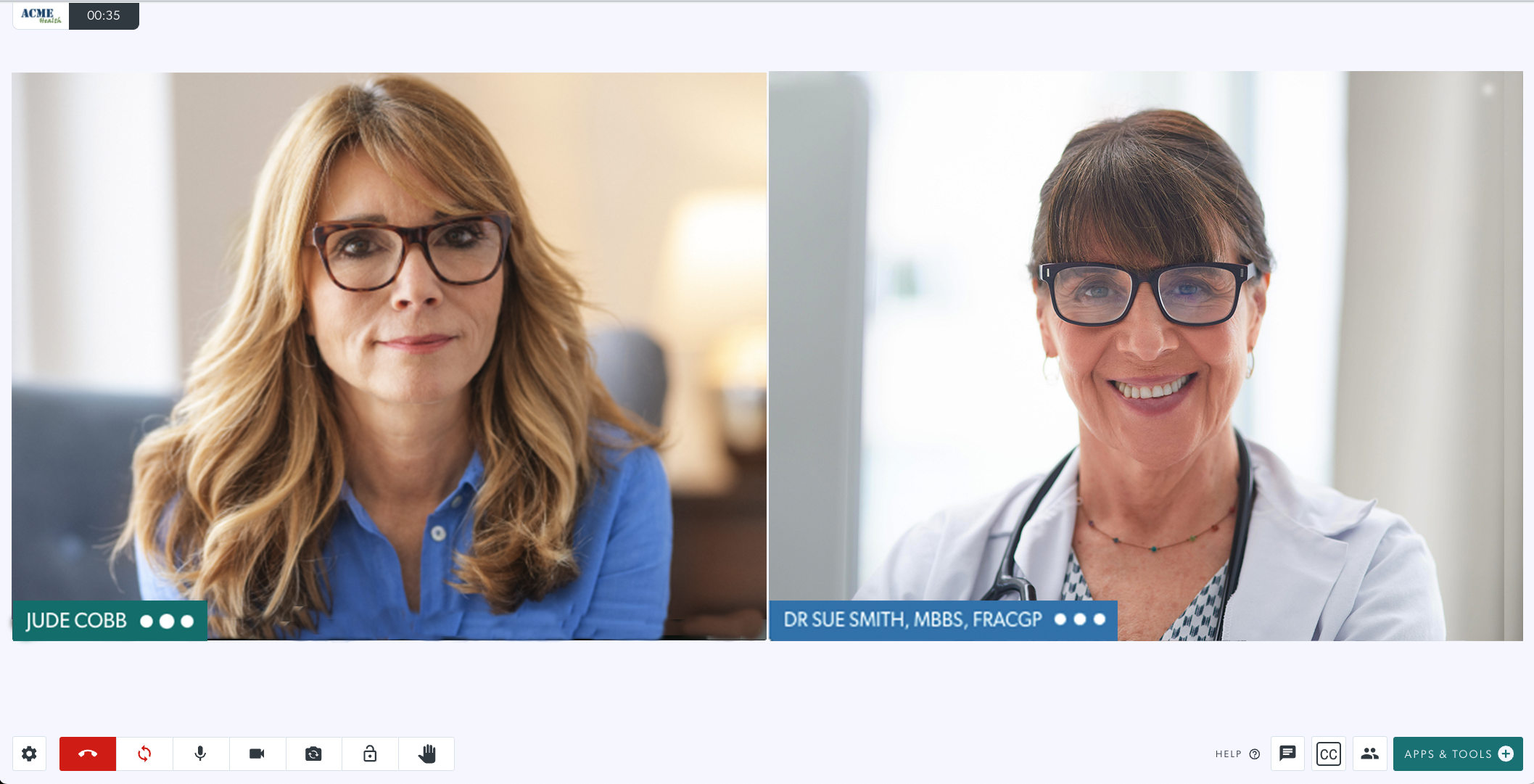 |